Cómo cambiar de móvil sin perder los chats de WhatsApp
Keynote Google I/O 2019 en directo online: novedades Android 10 Q
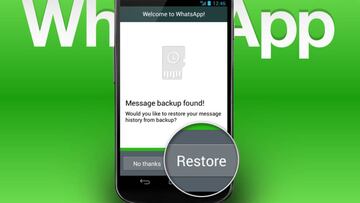
¿Estrenando móvil nuevo que te ha traído Papa Noel la mañana de Navidad? Si eres de los afortunados que estará presumiendo ya de iPhone 7, Samsung Galaxy S7 Edge o quizás un Xiaomi Mi Mix, seguro que ya habrás pasado los contactos en la microSIM, las fotos, los videos, las apps y toda la ‘chasca’ que nos gusta tener aunque no le demos mucho uso y pasar de un móvil a otro. Pero, ¿qué pasa con las conversaciones de WhatsApp?
Cómo cambiar de móvil sin perder los chats de WhatsApp
WhatsApp hace a diario una copia de seguridad a las 2 de la mañana, almacenando en tu smartphone los archivos necesarios para mantener un historial de hasta 7 días, es decir, que en el móvil tenemos un backup de datos para ver las conversaciones de hasta una semana atras. Pero eso es en caso de querer recuperar algo que hemos borrado.
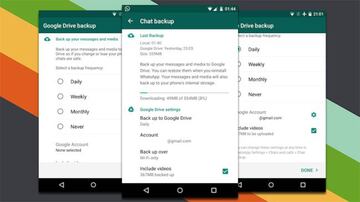
Si llevamos uno o varios años con ese smartphone y no queremos perder los chats de meses y meses que tenemos con los contactos, hay una forma de hacerlo, ya que puedes guardar tus chats y archivos multimedia en Google Drive y así poder transferir tus datos en caso de tener un terminal nuevo. Lo primero es cumplir estos 4 requisitos:
- Tener Google Drive sincronizado en tu teléfono.
- Instalar Google Play Services en tu teléfono
- Tener espacio libre suficiente en Google Drive para todos los datos de WhatsApp.
- Tener espacio libre suficiente en tu teléfono para crear la copia de seguridad (no petes todavía el almacenamiento).
Una vez cumplidos estos requisitos, lo siguiente es el proceso de crear la copia de seguridad en Google Drive:
Paso 1
Lo primero de todo es abrir WhatsApp. Después ve a Botón de menú > Ajustes > Chats > Copia de seguridad.
Paso 2
Presiona Guardar en Google Drive y selecciona la frecuencia con la que deseas que se guarden las copias de seguridad.
Paso 3
Selecciona la cuenta Google que quieres usar para guardar tu copia de seguridad. Si no has añadido una cuenta todavía, presiona Añadir cuenta. Y muy importante: no olvides la cuenta de Google que uses para guardar tus copias.
Paso 4
Presiona Guardar usando para seleccionar el tipo de red que deseas usar para guardar las copias de seguridad. Para evitar gastar datos del 4G, es recomendable que lo hagas en casa con el smartphone conectado a una red Wi-Fi antes de guardar tus datos en Google Drive.
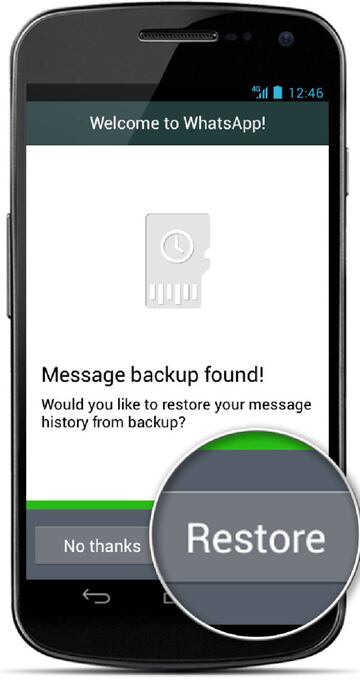
Restaurar o Transferir los datos de Google Drive
Cuando verificas tu número de teléfono en un nuevo móvil, WhatsApp te pedirá restaurar tus chats y archivos multimedia desde una copia de seguridad. Simplemente, presiona 'Restaurar'. Si por el motivo que sea WhatsApp no detecta una copia, asegúrate de que no te está pasando ninguno de los siguientes casos:
- No estás usando la misma cuenta de Google que usaste para crear la copia de seguridad.
- No estás usando el mismo número de teléfono con el que creaste la copia de seguridad.
- La tarjeta SD y/o el archivo que contiene tu historial está corrupto.
- No existe una copia en Google Drive o en tu teléfono.


